现在使用迅捷Fast高性能宽带路由器的用户不少,比较适合普通的家庭使用,有多台电脑的话就需要安装路由器,迅捷产品性价比很不错,得到广大用户的欢迎,迅捷路由分为有线和无线,迅捷无线路由器可以使用wifi无线上网,不管是智能手机还是平板电脑都可以实现共享wifi无线上网。今天路饭网(www.45fan.com)主要是介绍迅捷高性能宽带路由器快速安装方法以及基本设置,具体安装设置方法如下:
一、路由器产品指示灯说明
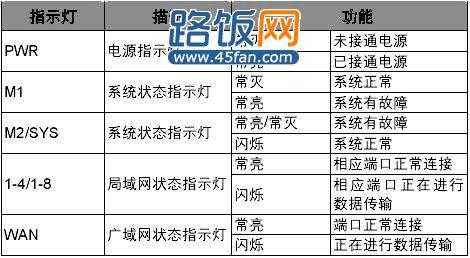
二、接口及按键说明
WAN口:连接到Internet。可接xDSL/Cable Modem或小区宽带。
LAN口:连接计算机,组建局域网。
RESET键:恢复出厂设置。
电源接口:连接电源适配器。
三、硬件安装环境
为了保证设备长期正常工作,推荐使用环境如下:
1. 远离热源,保持通风。
2. 将设备放置在水平平坦的表面。
3. 将设备放置在没有灰尘和干燥的环境中。
四、硬件安装方法
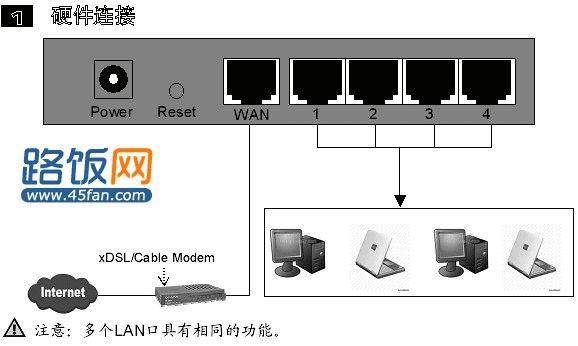
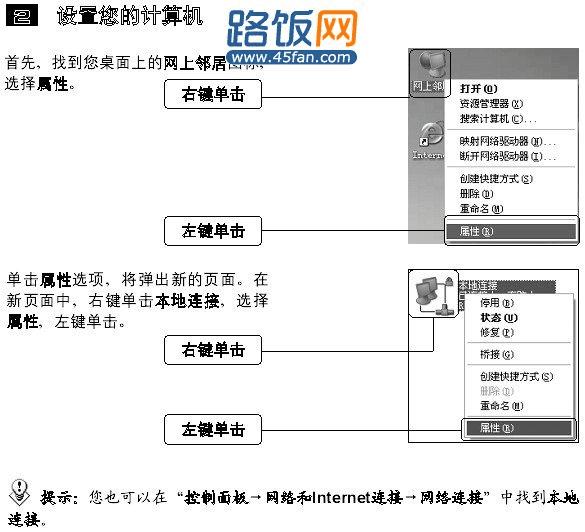
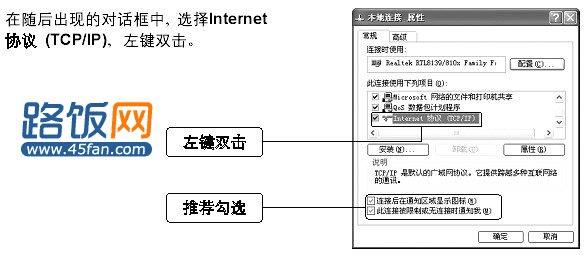
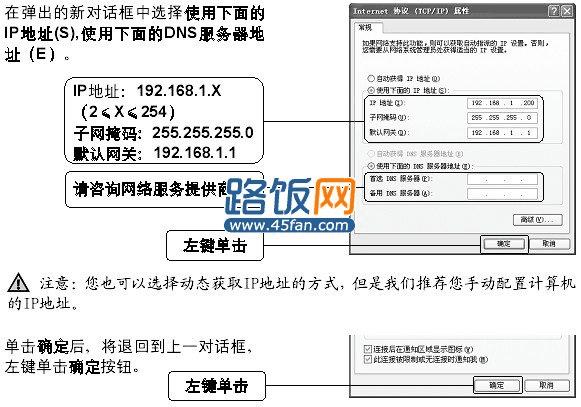
五、设置路由器
打开新的IE浏览器,在地址栏中输入http://192.168.1.1,然后再按回车键。
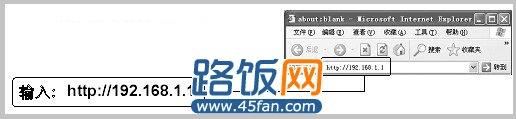
随后将弹出一个新的对话框,输入默认的用户名和密码。左键单击确定。

单击确定后,将进入您设备的设置界面。您将看到一个设置向导的对话框,如果没有弹出,请左键单击页面侧栏设置向导。
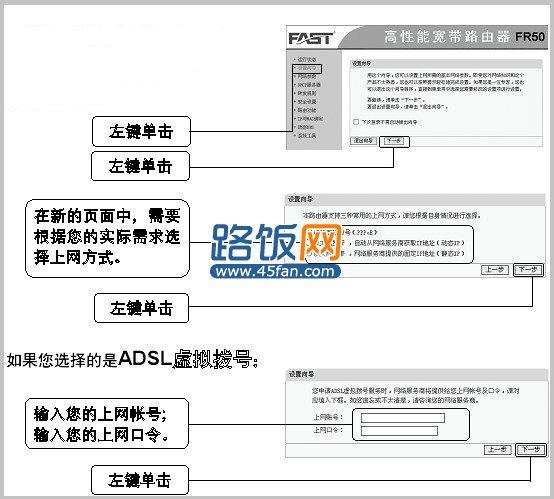
注意:您的上网帐号及密码由您的网络服务提供商提供,并非路由器的登录用户名和密码。
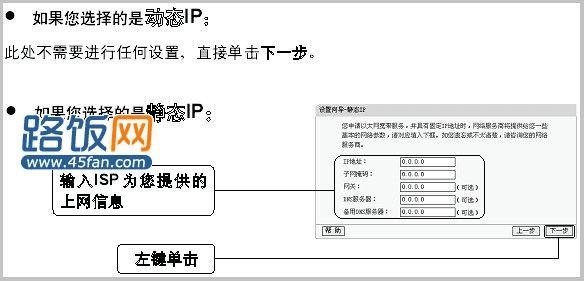
完成设置:
六、测试互联网连接
现在路由器的基本设置已经完成。在路由器管理界面中的运行状态ÆWAN口状态中,如果您的路由器WAN口已成功获得相应的IP地址,DNS服务器等信息,那么恭喜您,现在您可以打开一个新的IE浏览器,浏览您喜欢的网页了。

本文地址:http://www.45fan.com/fast/1517.html
